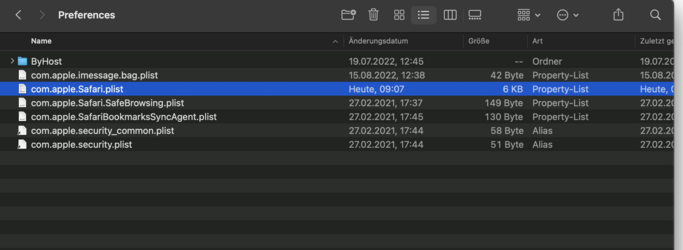- Registriert
- 19.10.09
- Beiträge
- 3.302
Heute wurde mir - zusammen mit dem Update auf MacOS 12.6 - das Update auf Safari 16.0 (17614.1.25.9.10, 17614) angeboten. Ich habe es installiert. Ein Fehler, wie ich gerade feststellen muss ...
Seitdem sehe ich, wenn ich Google-Maps aufrufe, nur noch kurz für ein bis zwei Sekunden die normale Ansicht, danach kommt das:
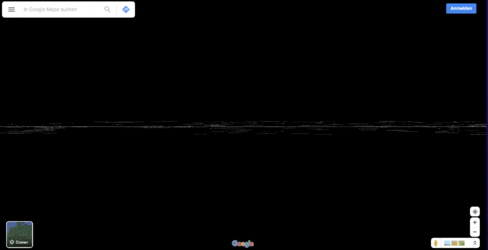
Woran kann das liegen? Wie bekomme ich Google-Maps in Safari wieder zum laufen? Gibt es eine Lösung?
- Im Firefox funktioniert Google-Maps einwandfrei.
- Es sind keine Erweiterungen im Safari installiert. Es ist ein "nackter" Safari.
- Es macht keinen Unterschied, was ich bei "Ebenen" auswähle. Dieser "Grafikmüll" wird bei allen Ebenen gezeigt.
- Beenden und neu Starten von Safari hat keine Besserung gebracht.
- Ein kompletter Neustart des Rechners hat keine Besserung gebracht.
Seitdem sehe ich, wenn ich Google-Maps aufrufe, nur noch kurz für ein bis zwei Sekunden die normale Ansicht, danach kommt das:
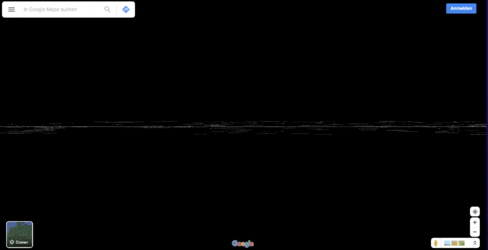
Woran kann das liegen? Wie bekomme ich Google-Maps in Safari wieder zum laufen? Gibt es eine Lösung?
- Im Firefox funktioniert Google-Maps einwandfrei.
- Es sind keine Erweiterungen im Safari installiert. Es ist ein "nackter" Safari.
- Es macht keinen Unterschied, was ich bei "Ebenen" auswähle. Dieser "Grafikmüll" wird bei allen Ebenen gezeigt.
- Beenden und neu Starten von Safari hat keine Besserung gebracht.
- Ein kompletter Neustart des Rechners hat keine Besserung gebracht.
Zuletzt bearbeitet: